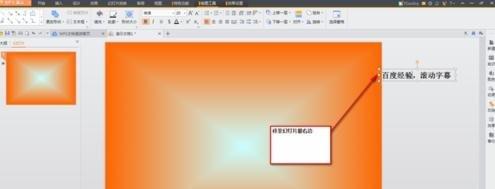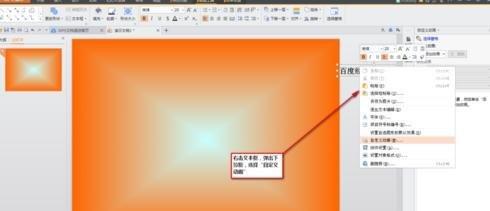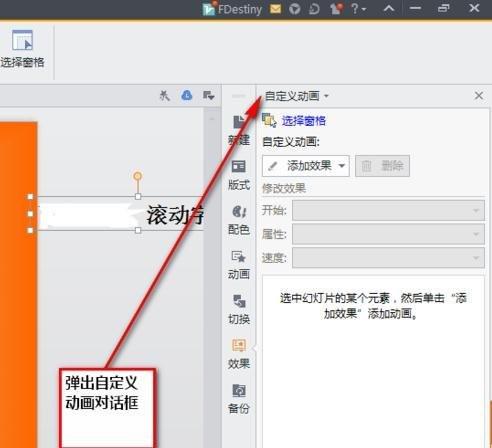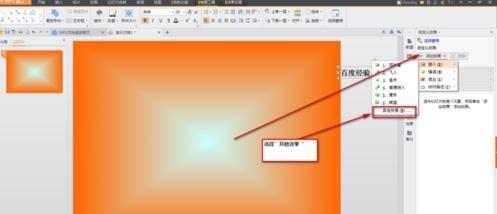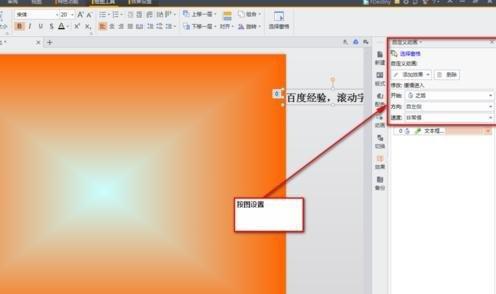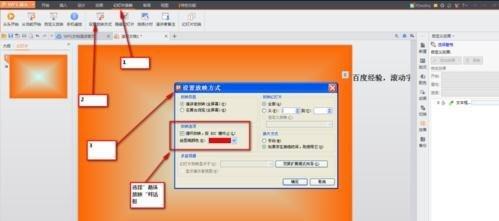ppt怎样制作滚动字幕
02-18
如何在ppt中制作一个滚动字幕呢?对于新手来说熟练运用ppt还是有一定难度,怎么办?下面小编就为你提供ppt怎么制作滚动字幕的方法啦,希望小编整理的资料对大家有帮助。
ppt制作滚动字幕的方法
打开PowerPoint(空的也行),然后输入一段文字
将文本框拖到幻灯片最右边,如图效果
右击文本框,弹出下拉框,选择“自定义动画“
弹出“自定义动画“对话框
按图操作,选择“其他效果”
弹出“添加效果”对话框,选择“缓慢进入”
按图设置
点击菜单栏“幻灯片放映”----->“设置放映方式”,选择”循环放映…“,按图操作
点击菜单栏“幻灯片放映”----->“幻灯片切换”,按图设置